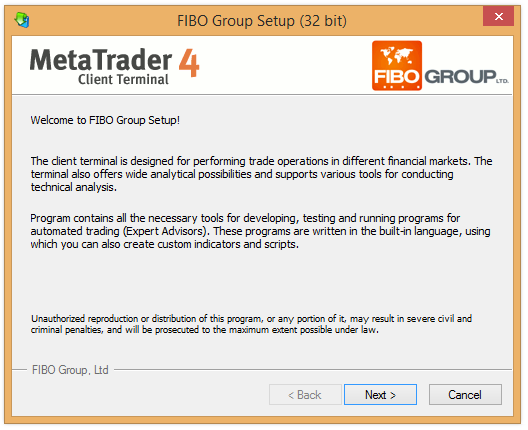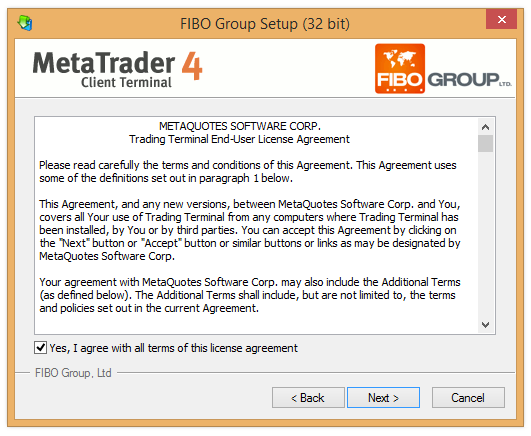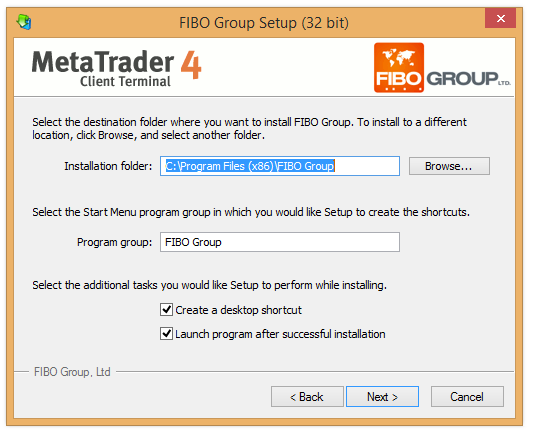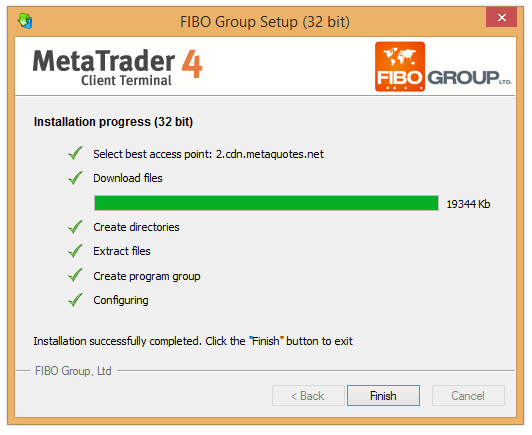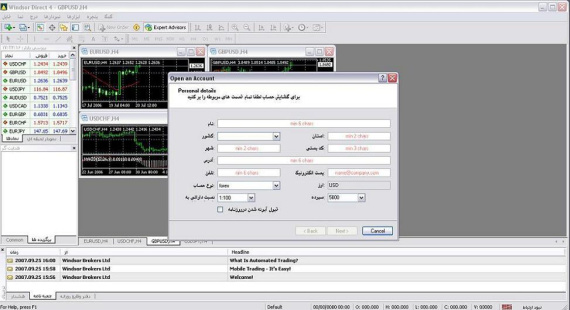اصول دانلود نرم افزار متاتریدر 4 و فعال سازی این نرم افزار : پس ازکلیک بر روی لینک دانلود نرم افزار متاتریدر از اینجا ، و انتخاب دکمه save file مطابق تصویر (1) ، یک فایل اجرائی با نام fibo4setup.exe بر روی کامپیوتر شما ذخیره میشود ؛ به محلی که این فایل اجرائی ذخیره شده رفته و بر روی آن دوبار کلیک می کنیم تا این فایل اجرا شود (برای انجام این مرحله میتوانید مستقیما به دسک تاپ رفته و بر روی شورت کات fibo4setup – دابل کلیک کنید و یا به پوشه دانلود در فولدر داکیومنت کامپیوتر خود رفته و بر روی فایل ذخیره شده fibo4sutup دابل کلیک کنید) ؛ که در این صورت پنجره ای مانند تصویر دو باز می شود. -
در پنجره باز شده جدید تصویر دو گزینه Next را میزنیم.
-
- پس از آن در پنجره جدید – تصویر سه ، با تیک زدن گزینه Yes, I agree with all the terms of this license agreement موافقت خود را با توافقنامه نرم افزار برای استفاده اعلام می کنیم، با انجام این کار و فعال شدن گزینه Next به نصب نرم افزار ادامه می دهیم.
در پنجره باز شده جدید، تصویر چهار با انتخاب مسیر نصب نرم افزار پلتفرم معاملاتی ، گزینه Next را برای ادامه نصب میزنیم. شایان ذکر است که به خاطر سپردن مسیر نصب نرم افزار، برای اضافه کردن ابزارهای جانبی حائز اهمیت می باشد.
-
-
نصب نرم افزار در جایگاه تعریف شده انجام می پزیرد. و در انتها پنجره ای مانند تصویر پنج پایان موفقیت آمیز نصب نرم افزار را نشان می دهد و با فشار دادن گزینه Finish به پایان نصب نرم افزار می رسیم. -
- پس از نصب کامل، نرم افزار ( پلتفرم متاتریدر ) به شکل خودکار برای اولین بار روی رایانه اجرا می شود. پس از چند لحظه صفحه مشکی رنگ پلتفرم متاتریدر ظاهر شود ،( تصویر شش) ممکن است بر روی آن یک فرم برای درج اطلاعات اولیه شما وجود داشته باشید پنجره این فرم را ببندید و در صورتی که شماره حساب و پسورد دارید درج نموده و وارد سیستم شوید. در غیر این صورت برای دریافت مشخصات لاگین و پسورد حساب آزمایشی (دمو) اینجا را کلیک کنید
شایان ذکر است در صورتی که گزینه Save account information انتخاب شده باشد پس از هر بار باز شدن نرم افزار نیازی به وارد کردن این اطلاعات نیست و نرم افزار به صورت خودکار، اطلاعات شما را برای باز کردن حساب استفاده می کند. پس از پایان مراحل فوق نرم افزار شما به بروکر متصل و قابلیت تحلیل و معاملات در صورت داشتن اطلاعات آنلاین وجود خواهد داشت.

نظرات شما عزیزان:

 آمار
وب سایت:
آمار
وب سایت: